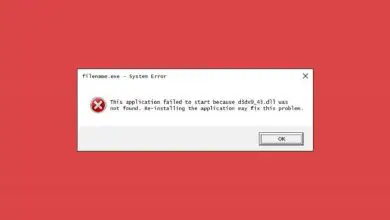Come correggere facilmente il codice di errore 0xc0000428 in Windows 10?
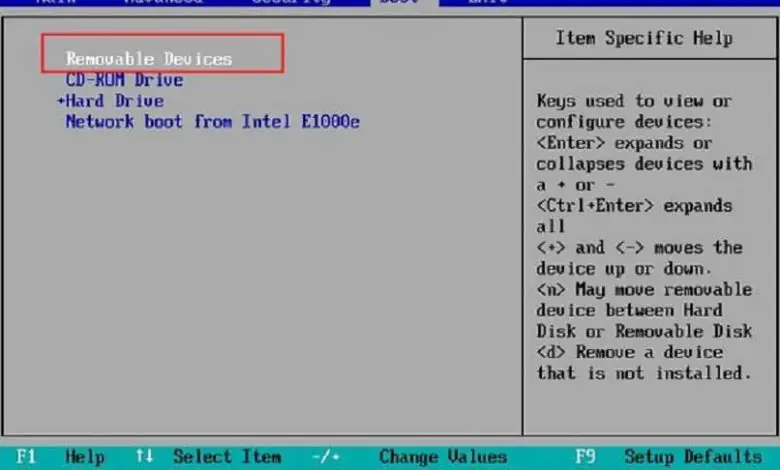
Il codice di errore 0xc0000428 può essere una vera seccatura, ma d’ora in poi non dovrai preoccupartene. Non devi essere un esperto o portare il tuo PC in officina, con questa piccola guida puoi risolverlo da solo. Vuoi sapere perché succede questo? Ma soprattutto come risolverlo? Allora presta attenzione.
Cosa significa questo errore?
Questo codice viene visualizzato quando si accende il computer, comunemente viene visualizzato un messaggio sullo schermo che riporta «codice errore 0xc0000428». Di solito ciò accade a causa di un aggiornamento BOOTMGR incompleto o ritardato, subito dopo l’aggiornamento del sistema o l’installazione di uno nuovo.
Questi errori o discrepanze al momento degli aggiornamenti possono avere a che fare con cose semplici come una configurazione errata della data e dell’ora. Quindi non fa male che per evitare questo e altri errori, controlla se tutto va bene con la tua ora e data.
Quali sono le tue cause?
In precedenza è stato menzionato il motivo per cui è apparso questo errore, ma se vuoi saperne di più sulle possibili cause puoi leggerle in dettaglio.
Prima causa: aggiornamento BOOTMGR o errore di installazione
Potrebbe apparire quando aggiorni il tuo sistema da una vecchia versione a una nuova. Viene generato un errore all’avvio e viene visualizzato il codice di errore 0xc0000428 perché il file BOOTMGR non è stato completamente aggiornato.
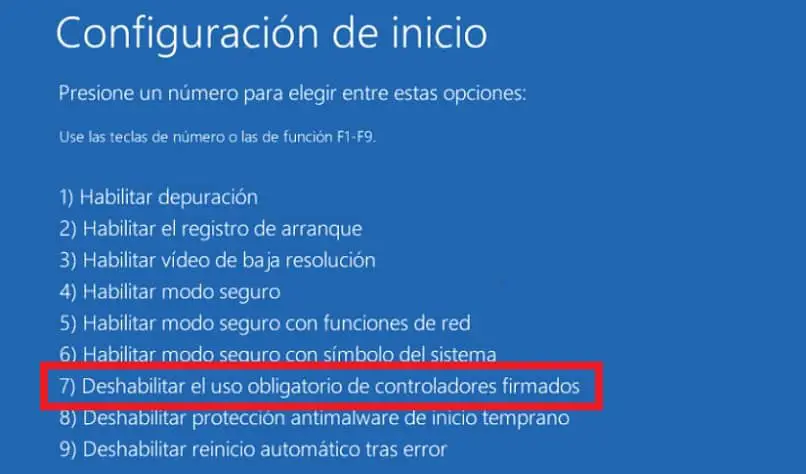
Se sei uno di quelli che installano due sistemi operativi, può capitare che il nuovo sistema non funzioni e compaia questo codice di errore. Inoltre, dopo una configurazione in modalità dual boot, la versione precedente di BOOTMGR dovrebbe essere sempre utilizzata all’avvio o nel caso in cui il nuovo sistema non si registri.
Seconda causa: è stato installato un driver non firmato
Se hai modificato di recente il software o l’hardware, il codice apparirà sullo schermo perché Windows non è in grado di riconoscere un driver non firmato.
Che si tratti di driver Windows 10 o altro, richiedono tutti di essere certificati da Microsoft e di avere una firma digitale attiva per essere abilitata.
Come correggere il codice di errore 0xc0000428?
Esistono diversi metodi per risolvere questo problema, scegli quello che ti rende più comodo e facile da eseguire, sbarazzati di quel fastidioso errore.
Aggiorna manualmente BOOTMGR
Per iniziare, scarica e installa il file ISO di Windows su un controller USB che non contiene altri file. Quindi collegare l’USB al computer, accedere alla configurazione del BIOS e modificare l’ordine in modo che si avvii con l’USB.
Una volta installato correttamente, seleziona «Ripara computer» e accedi a Windows RE. Lì farai clic uno per uno su «Risoluzione dei problemi», quindi su «Opzioni avanzate» e infine su «Prompt dei comandi».
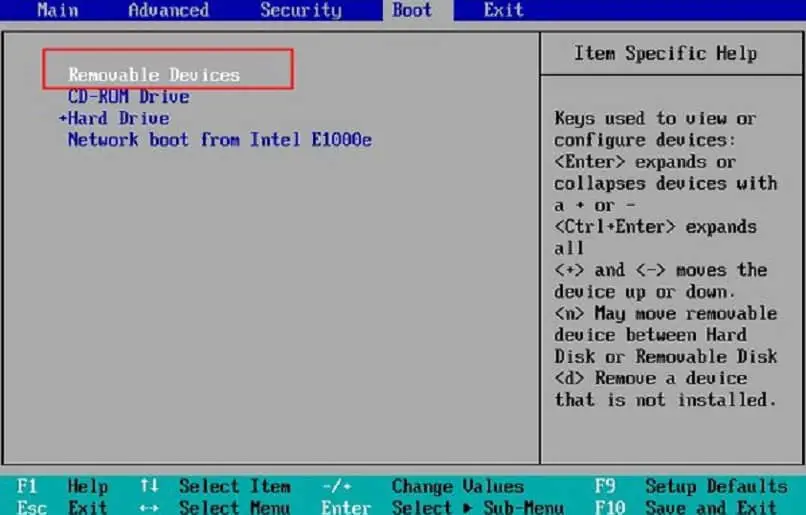
Per finire seleziona bcdboot d: \ windows / sc: e finisci di confermare premendo il tasto «Invio». Riavvia il PC e verifica che l’errore sia scomparso. Se il tuo Windows non si avvia puoi inserire «Prompt dei comandi » in questo modo.
Disabilitare l’obbligo di utilizzare i controlli firmati
Come nel metodo precedente, scarica e installa il file ISO di Windows corrispondente su un controller USB che non contiene altri file. Continua, collegando l’USB al computer, entra nel setup del BIOS e cambia l’ordine in modo che si avvii con l’USB
Una volta installato correttamente, seleziona «Ripara computer» e accedi a Windows RE. Finora, ripeti la procedura del metodo precedente; dove farai clic uno per uno su «Risoluzione dei problemi», quindi su «Opzioni avanzate», infine su «Impostazioni» e «Riavvia».
Dopo aver riavviato il PC troverai diverse opzioni, quella che stai cercando è quella che dice «Disabilita l’uso obbligatorio dei driver firmati» tocca il tasto F7 per terminare.
Ripristina l’avvio inserendo Windows RE
Ripetere i primi tre passaggi del metodo «Aggiorna manualmente il BOOTMGR». Dopo aver inserito Windows RE. Una volta all’interno delle opzioni avanzate, seleziona «Riparazione all’avvio»
Infine, riavvierai il computer al termine della riparazione di avvio e il codice di errore 0xc0000428 dovrebbe essere scomparso. Se questa opzione non funziona, puoi anche seguire i passaggi descritti in questa guida dettagliata per la riparazione all’avvio.